ผู้เขียน:
Randy Alexander
วันที่สร้าง:
3 เมษายน 2021
วันที่อัปเดต:
24 มิถุนายน 2024

เนื้อหา
บทความวิกิฮาวนี้จะแนะนำวิธีดูเนื้อหาของไฟล์ ZIP บน iPhone หรือ iPad โดยใช้แอพไฟล์รวมถึงวิธีแตกไฟล์โดยใช้ iZip
ขั้นตอน
วิธีที่ 1 จาก 2: ดูเนื้อหาของไฟล์ ZIP
.
- คลิก ค้นหา (ค้นหา).
- นำเข้า izip ลงในแถบค้นหา
- คลิก iZip - Zip Unzip Unrar Tool ด้วยไอคอนโฟลเดอร์สีเหลืองแบบซิป
- คลิก รับ (เอา).
- คลิก ติดตั้ง (การตั้งค่า)
- หลังจากติดตั้งแอปพลิเคชันแล้วปุ่ม“ GET” จะเปลี่ยนเป็น“ OPEN”
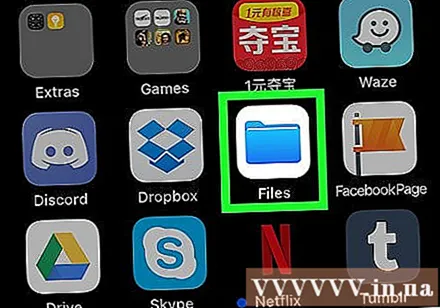
เปิดแอพไฟล์ที่มีไอคอนโฟลเดอร์สีเขียวบนหน้าจอหลักของคุณ
ไปที่โฟลเดอร์ที่มีไฟล์ ZIP iZip เวอร์ชันฟรีจะแตกไฟล์ที่บันทึกไว้ใน iPhone หรือ iPad ของคุณเท่านั้น หากคุณแตกไฟล์บนเซิร์ฟเวอร์คลาวด์เช่น Dropbox แอปจะขอให้คุณอัปเกรดเป็นเวอร์ชันที่ต้องชำระเงิน

กดไฟล์ ZIP ค้างไว้ แถบเมนูสีดำจะปรากฏขึ้น
คลิก แบ่งปัน (แบ่งปัน). เมนูแบ่งปันจะปรากฏขึ้น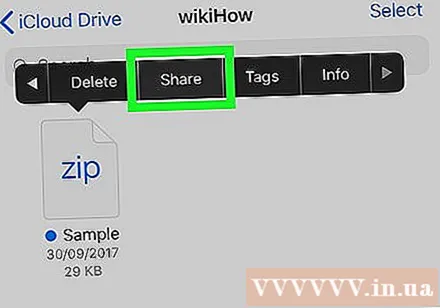
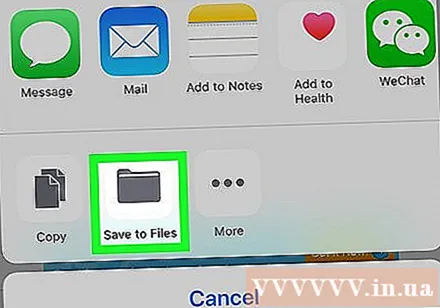
คลิก บันทึกลงในไฟล์ (บันทึกเป็นไฟล์) จะปรากฏสถานที่หลายแห่ง
คลิกลูกศรถัดจากตัวเลือก "บน iPhone ของฉัน" โฟลเดอร์ iZip จะปรากฏขึ้น
- หากคุณเห็นโฟลเดอร์ iZip แล้วอย่ากดลูกศร
เลือกโฟลเดอร์ iZip. โฟลเดอร์จะถูกเน้น
คลิก เพิ่ม (เพิ่ม) ที่มุมขวาบนของหน้าจอ ดังนั้นไฟล์จะพร้อมใช้งานบน iZip
กลับไปที่หน้าจอหลักและเปิด iZip แอพมีไอคอนโฟลเดอร์สีเหลืองพร้อมซิป
คลิก ไฟล์ (ไฟล์) ที่ด้านบนสุดของหน้าจอ รายการไฟล์ที่บันทึกไว้ใน iZip จะปรากฏขึ้น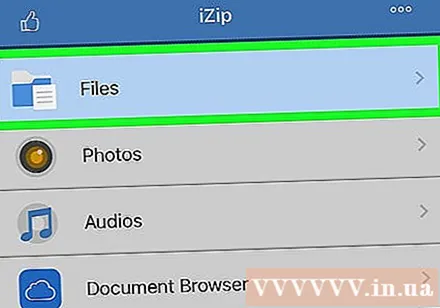
คลิกไฟล์ ZIP ที่คุณต้องการแตก ข้อความจะปรากฏขึ้น
กด ตกลง. เนื้อหาภายในไฟล์ ZIP จะถูกแยกไปยังโฟลเดอร์ปัจจุบัน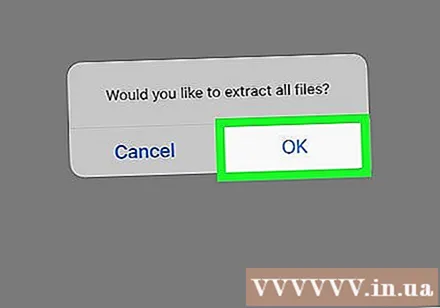
คลิกที่ไฟล์เพื่อเปิด ระบบจะขอให้คุณเลือกการดำเนินการสำหรับไฟล์เช่นเปิดในแอพเฉพาะหรือแชร์กับผู้อื่น โฆษณา



